Hoe Microsoft Edge automatisch openen op Windows en Mac te stoppen
Gemengde Berichten / / August 05, 2021
Microsoft Edge is niet echt een populaire browser, maar het is een van de beste browsers die er zijn. Edge is oorspronkelijk door Microsoft ontwikkeld voor het Windows-platform. Microsoft heeft Edge echter ook voor andere grote platforms zoals macOS en Android gelanceerd. Het is de snelste webbrowser met moderne webstandaardtechnologieën. Daarom wordt de browser veel gebruikt. Het heeft echter niet zoveel functies en functionaliteit, zoals Google Chrome. Het heeft enkele bugs. Een paar features van Edge zijn erg vervelend voor de meeste gebruikers. Een van die Edge-functies is dat het automatisch wordt geopend op de meeste Windows- en Mac-computers en op de achtergrond wordt uitgevoerd.
Dit komt waarschijnlijk doordat de applicatie beheerdersrechten heeft om zichzelf uit te voeren bij het opstarten en om op de achtergrond te draaien. Edge uitschakelen van automatisch openen is heel eenvoudig in macOS; In Windows zijn er echter een paar manieren waarop u kunt voorkomen dat Edge plotseling op het scherm wordt gestart.
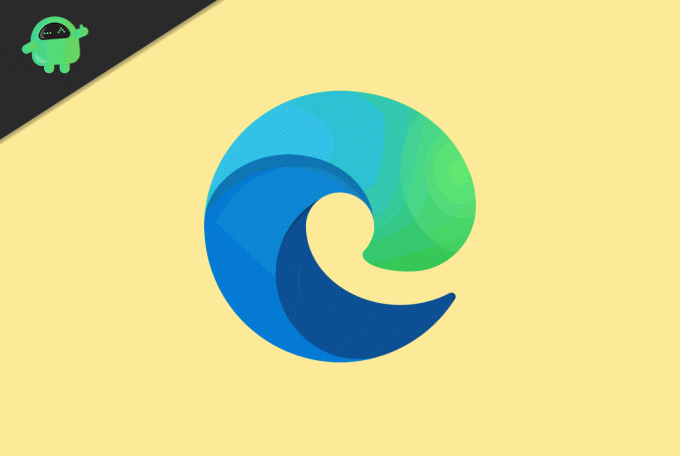
Stop Microsoft Edge automatisch openen op Windows
Er zijn enkele oplossingen in Windows die u kunt doen om te voorkomen dat de Edge automatisch wordt gestart. We gaan het echter alleen hebben over de best verzekerde methode die zeker zal werken.
De Register-editor bestuurt bijna alle functies op uw Windows-pc. Daarom kunt u de registereditor gebruiken om de functies van Edge te besturen. U hoeft slechts een klein beetje configuratie uit te voeren om uw probleem op te lossen. Volg de onderstaande stappen om te weten.
Stap 1) Open eerst uw register-editor als beheerder door te zoeken naar Register-editor in het zoekvak van Windows. Klik met de rechtermuisknop en selecteer Voer als beheerder uit.
Stap 2) Nu moet je een map zoeken, klik in het linkerdeelvenster van het venster op het HKEY_LOCAL_MACHINE map. Vouw de directory uit en selecteer SOFTWARE. Navigeer nu naar de map Beleid, vouw het uit en ga naar Microsoft.
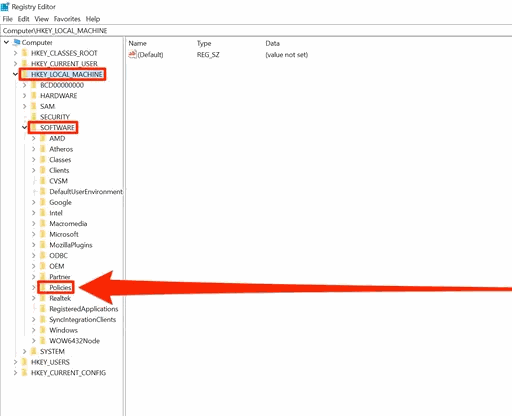
Stap 3) Selecteer de Microsoft-map en klik er met de rechtermuisknop op. Selecteer Nieuw> Sleutel. Nadat de nieuwe items zijn verschenen, klikt u met de rechtermuisknop en selecteert u Hernoemen. Stel de naam in als Microsoft Edge.
Stap 4) Klik met de rechtermuisknop op de map Microsoft Edge en beweeg uw muis naar Nieuw selecteer Sleutel. Hernoem het als een. Klik nu met de rechtermuisknop op de hoofdkeuze Nieuw en klik op DWORD (32-bit) waarde.
Stap 5) Een nieuw item zal verschijnen als Nieuwe waarde # 1 in het rechterdeelvenster van het venster, Hernoem het naar Sta PreLaunch toe.
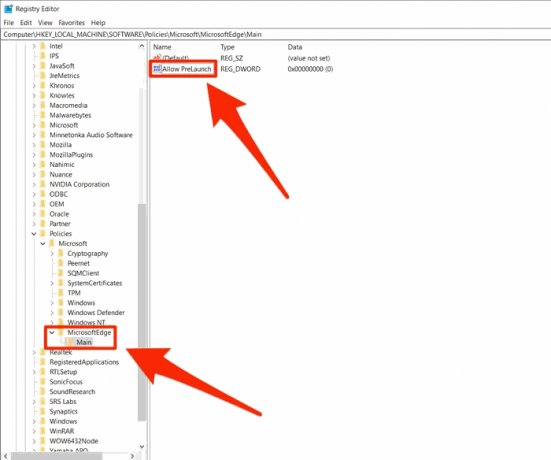
Stap 6) Dubbelklik op Allow PreLaunch en stel het Waarde data naar 0 en klik op het OK knop.

Stap 7) Start nu uw pc opnieuw op en uw probleem zal worden opgelost.

Als het echter om de een of andere reden nog steeds wordt geopend, opent u het dialoogvenster Uitvoeren door op de Windows-toets + R. Type shel: opstarten, Klik OK. Verwijderen elke map die u vindt in verband met Edge.
Stop Microsoft Edge automatisch openen op Mac
In macOS is het heel eenvoudig om het automatisch starten van Edge uit te schakelen, in tegenstelling tot Windows. Lees de volgende stappen om Edge uit te schakelen van automatisch lachen.
Stap 1) Start eerst Microsoft Edge. Het Edge-pictogram verschijnt in het onderste dock.

Stap 2) Klik met de rechtermuisknop op het Edge-pictogram en beweeg uw muis over het Opties.
Stap 3) Er verschijnt een ander zijmenu, schakel de optie uit Openen bij inloggen. Edge wordt nu niet automatisch gestart op uw Mac.
Gevolgtrekking
Het automatisch openen van apps is een echte pijn voor elke computergebruiker, weer het is een Windows-pc of Mac. Als u het beu bent om Microsoft Edge zelf weer te openen zonder uw toestemming, dan kunt u het nu volledig uitschakelen met behulp van de bovenstaande gids. We hebben meer van zulke interessante PC tips en trucs voor het geval je verder wilt verkennen!
Bewerkers keuze:
- Hoe scrolfuncties in Microsoft Edge te verbeteren
- Meerdere gebruikersprofielen gebruiken in Microsoft Edge
- Microsoft Edge versus Google Chrome: welke browser is het beste?
- Hoe Microsoft Edge Browser te verwijderen of te verwijderen
- Instellingen voor trackingpreventie gebruiken in Microsoft Edge?
Rahul is een student Computerwetenschappen met een enorme interesse op het gebied van technische en cryptocurrency-onderwerpen. Het grootste deel van zijn tijd brengt hij door met schrijven of luisteren naar muziek of reizen naar onbekende plaatsen. Hij gelooft dat chocolade de oplossing is voor al zijn problemen. Het leven gebeurt, en koffie helpt.



